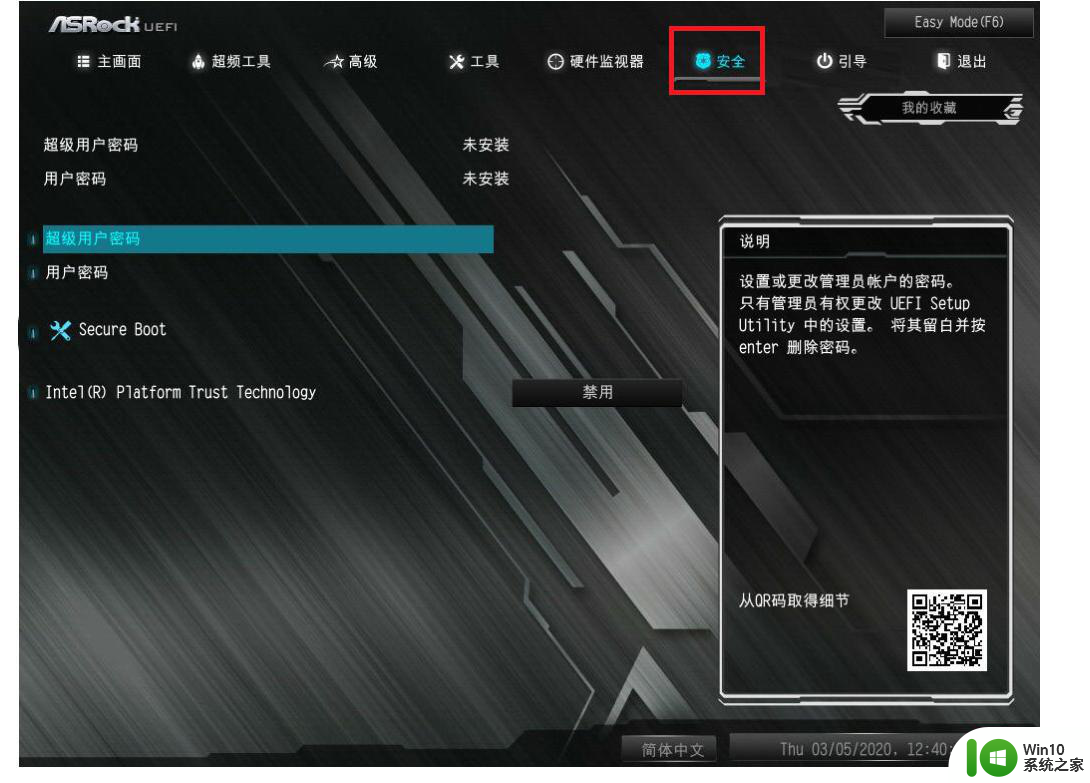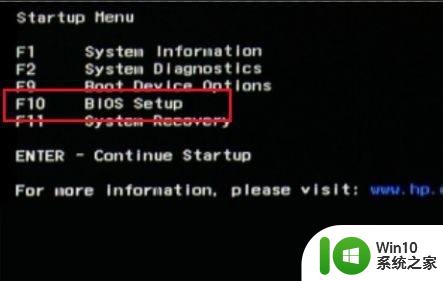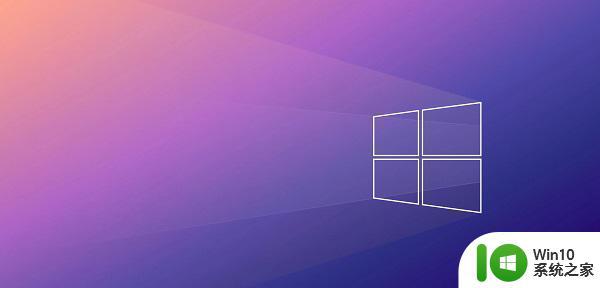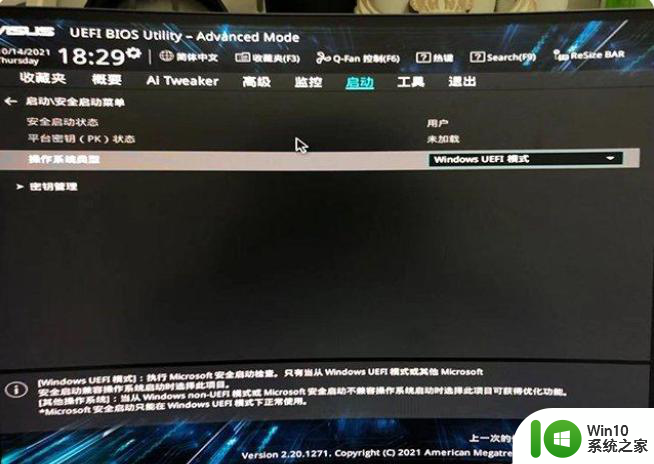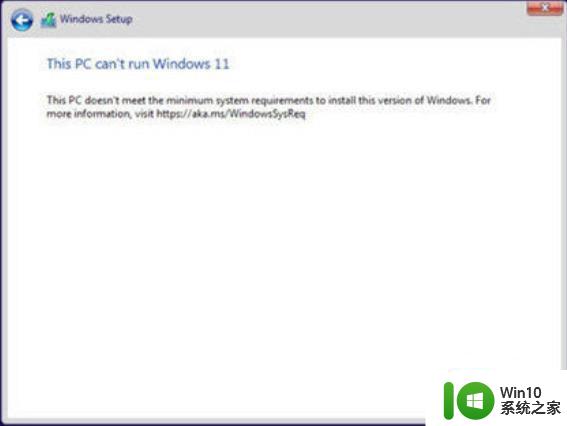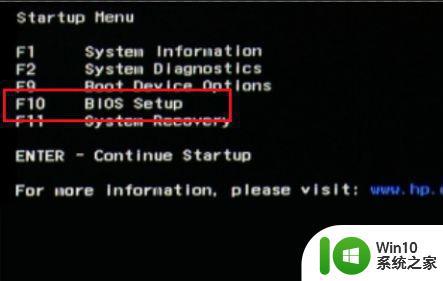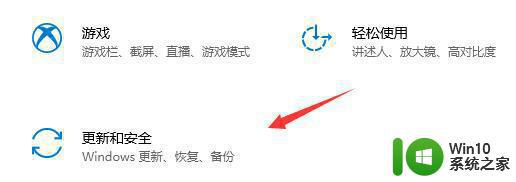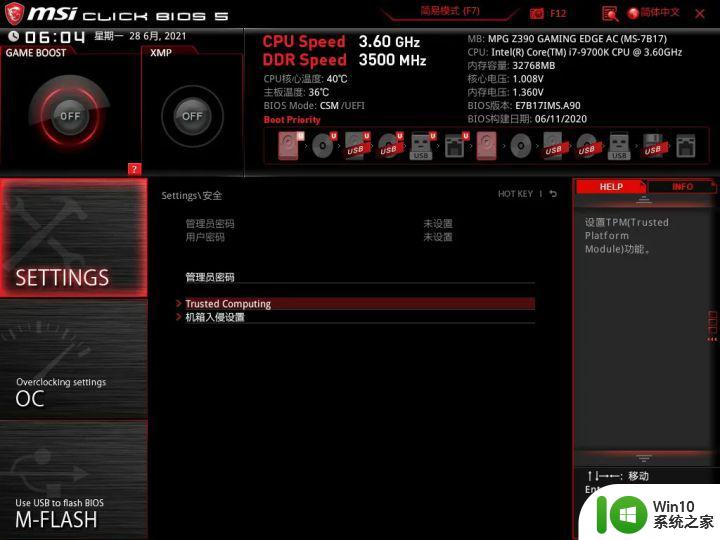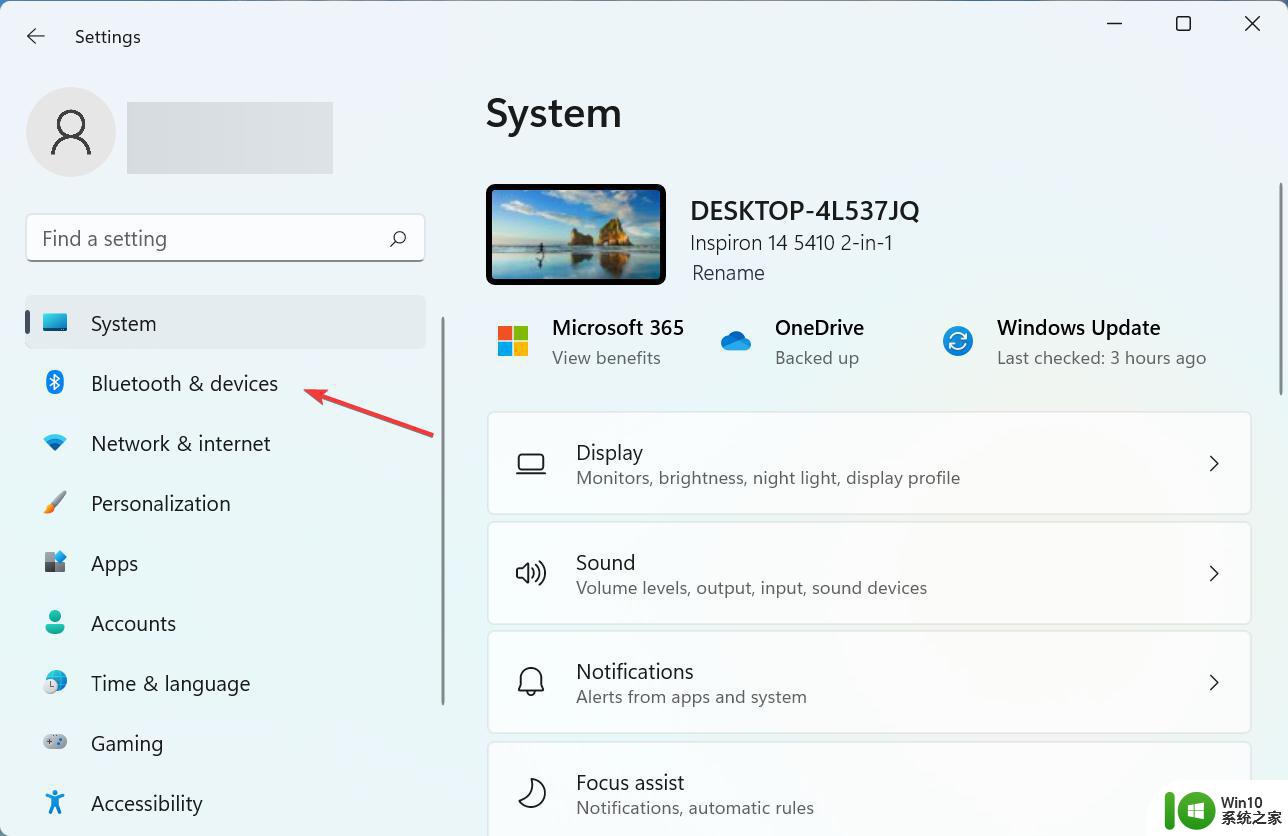华擎主板升级win11 华擎AMD主板如何开启TPM功能
随着Windows 11操作系统的发布,华擎主板的升级也成为了许多用户关注的焦点,作为一款备受瞩目的AMD主板品牌,华擎主板在升级Win11时如何开启TPM功能成为了用户们普遍关心的问题。TPM(Trusted Platform Module)是一个安全芯片,它可以提供硬件级别的安全保护,保障用户的数据和系统安全。华擎AMD主板如何开启TPM功能呢?下面我们将一一解答。
如果电脑不支持TPM,或没有开启TPM。在安装Win 11时会提示【The PC must support TPM 2.0(此电脑必须支持TPM 2.0)】,无法继续安装

华擎 主板 BIOS打开TPM方法 1、 如果电脑还开着,需要重启电脑;
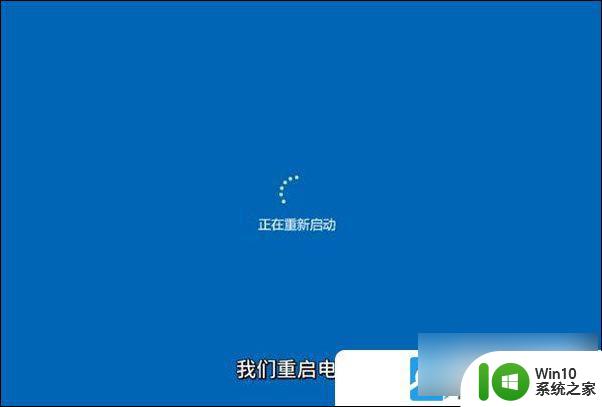
2、 电脑重启或开机,也就是在出现 华擎 主板l ogo的时候,连续 按 Del , 进入BIOS设置;
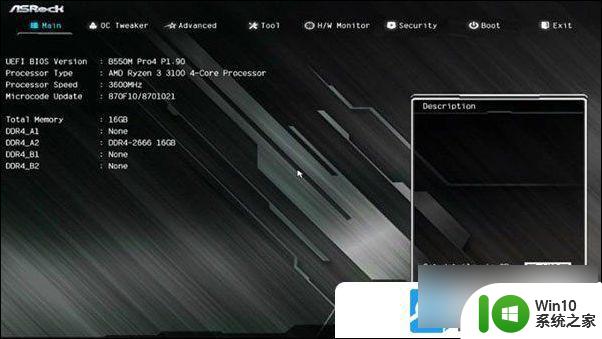
3、 点击 Advanced (高级)? 选项卡;
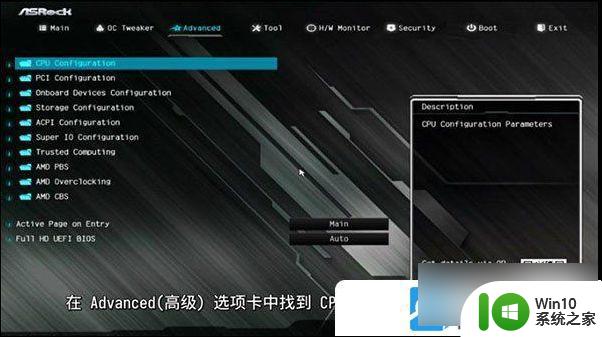
4、进入 CPU Configuration (CPU配置) ;
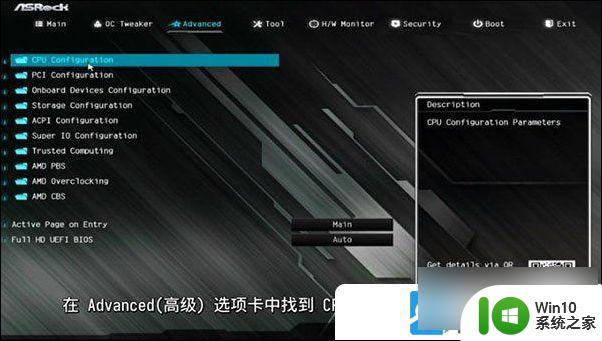
5、把 AMD fTPM switch (AMD fTPM开关) 设置为 Enabled (启用);
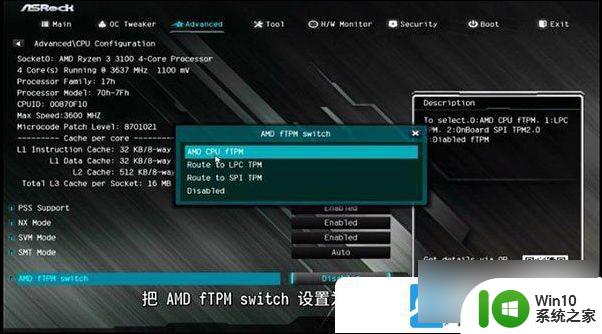
6、 最后,按 F10 键,再点击Yes,保存并退出BIOS设置;
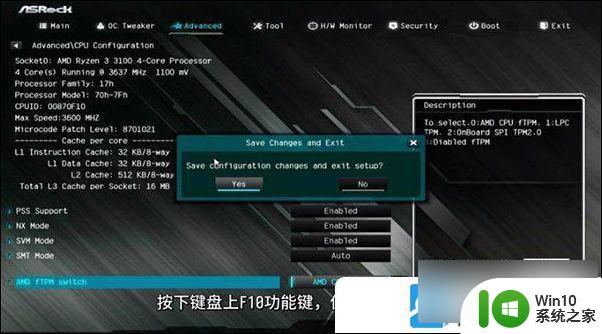
以上就是华擎主板升级win11的全部内容,如果你也遇到同样的情况,请参照小编的方法来处理,希望对大家有所帮助。